Win10 未知usb设备描述符请求失败 该怎么解决?
时间:2017-04-06 来源:互联网 浏览量:
目前市面上大多pc设备所使用的接口都是USB类型的,由于USB接口设备在连接电脑的时能即插即用,导致ps/2的接口键盘鼠标也渐渐的少去。最近使用WIn10系统的用户反应USB设备连接到电脑上没反应,打未设备管理器,在通用串行总线控制器下的Unknown USB Device 属性显示usb设备描述符请求失败 是怎么回事呢?下面【系统粉】给大家分享下解决方法。
步骤:
1、首先我们尝试换一个USB接口,或是另一台电脑进行测试,查看是否可以正常连接使用
2、如果是手机,确认设备支持USB连接(android手机需在:设置 — 开发人员选项 中打开 USB调试 ),以及该功能是否正常运转;苹果手机先换一根数据线,这些排除后安卓系统安装驱动试一试,苹果的话安装pp助手,利用pp助手安装itunes;
3、下载安装360驱动大师,让其自动检测系统中存在问题的USB设备,如果弹出检测需要安装的驱动程序点击【一键安装】即可;
4、如果是无线网卡无法识别的话按下【win+R】,在运行中输入:services.msc 点击确定打开服务;
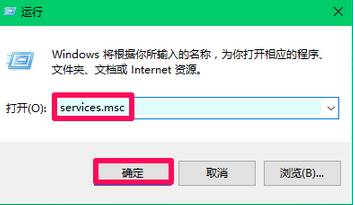
5、双击打开“lugandPlay”服务,参考下图进行设置:先设置为禁用,点击【停止】-【应用】,然后设置为启用,点击【启动】-【应用】即可。
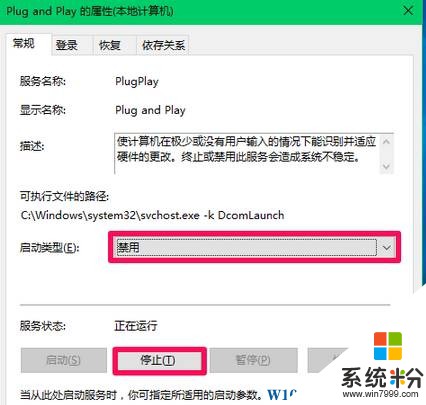
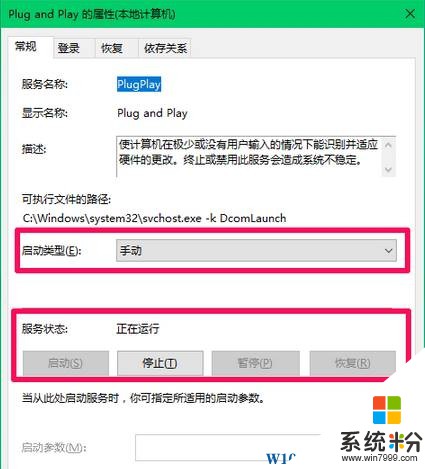
以上就是小编给大家分享的Win10 未知usb设备描述符请求失败的处理方法!
步骤:
1、首先我们尝试换一个USB接口,或是另一台电脑进行测试,查看是否可以正常连接使用
2、如果是手机,确认设备支持USB连接(android手机需在:设置 — 开发人员选项 中打开 USB调试 ),以及该功能是否正常运转;苹果手机先换一根数据线,这些排除后安卓系统安装驱动试一试,苹果的话安装pp助手,利用pp助手安装itunes;
3、下载安装360驱动大师,让其自动检测系统中存在问题的USB设备,如果弹出检测需要安装的驱动程序点击【一键安装】即可;
4、如果是无线网卡无法识别的话按下【win+R】,在运行中输入:services.msc 点击确定打开服务;
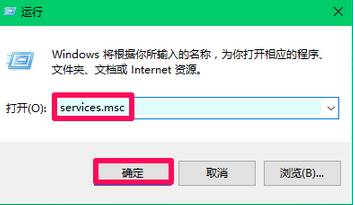
5、双击打开“lugandPlay”服务,参考下图进行设置:先设置为禁用,点击【停止】-【应用】,然后设置为启用,点击【启动】-【应用】即可。
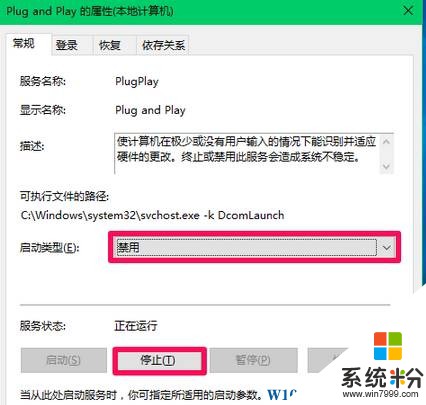
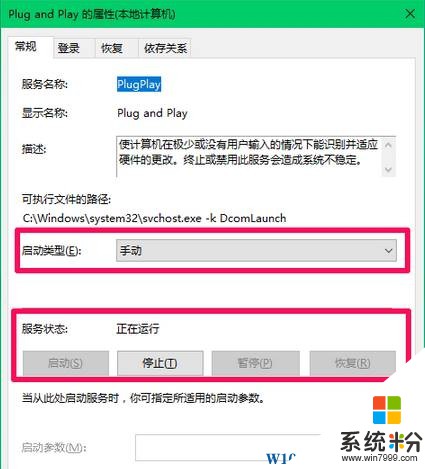
以上就是小编给大家分享的Win10 未知usb设备描述符请求失败的处理方法!
我要分享:
相关教程
- ·Win10 未知usb设备所需电量超出该端口所能提供的电量 该怎么解决?
- ·win10华硕笔记本出现未知设备怎么解决
- ·win10更新失败怎么办?win10更新失败的解决方法!
- ·win10ttf字体安装失败该怎么办?win10字体安装失败的解决方法!
- ·win10打印机设备未指定 Win10打印机显示未指定设备的解决方案
- ·win10升级失败怎么办,win10更新失败的解决方法
- ·桌面文件放在d盘 Win10系统电脑怎么将所有桌面文件都保存到D盘
- ·管理员账户怎么登陆 Win10系统如何登录管理员账户
- ·电脑盖上后黑屏不能唤醒怎么办 win10黑屏睡眠后无法唤醒怎么办
- ·电脑上如何查看显卡配置 win10怎么查看电脑显卡配置
win10系统教程推荐
- 1 电脑快捷搜索键是哪个 win10搜索功能的快捷键是什么
- 2 win10系统老是卡死 win10电脑突然卡死怎么办
- 3 w10怎么进入bios界面快捷键 开机按什么键可以进入win10的bios
- 4电脑桌面图标变大怎么恢复正常 WIN10桌面图标突然变大了怎么办
- 5电脑简繁体转换快捷键 Win10自带输入法简繁体切换快捷键修改方法
- 6电脑怎么修复dns Win10 DNS设置异常怎么修复
- 7windows10激活wifi Win10如何连接wifi上网
- 8windows10儿童模式 Win10电脑的儿童模式设置步骤
- 9电脑定时开关机在哪里取消 win10怎么取消定时关机
- 10可以放在电脑桌面的备忘录 win10如何在桌面上放置备忘录
win10系统热门教程
- 1 win10拖拽不了文件 win10系统无法拖放文件如何解决
- 2 64位Win10如果把32位软件安装在C:\Program Files下,会影响软件的运行吗?
- 3 Win10系统打开或关闭右下角系统图标的方法
- 4生物识别新应用,Win10锁屏界面“看脸”显示不同
- 5win10有问题尽管问我如何去掉? win10有问题尽管问我去掉有哪些方法
- 6win10电脑鼠标右键不灵敏怎么解决 win10电脑鼠标右键不灵敏的解决方法
- 7Win10开机启动文件夹在哪里?(可以添加或删除软件开机启动)
- 8Win10系统搭建Java开发环境详细图文教程
- 9Win10 iso镜像下载 64位 百度云!
- 10Win10“此电脑”放到开始菜单的方法
最新win10教程
- 1 桌面文件放在d盘 Win10系统电脑怎么将所有桌面文件都保存到D盘
- 2 管理员账户怎么登陆 Win10系统如何登录管理员账户
- 3 电脑盖上后黑屏不能唤醒怎么办 win10黑屏睡眠后无法唤醒怎么办
- 4电脑上如何查看显卡配置 win10怎么查看电脑显卡配置
- 5电脑的网络在哪里打开 Win10网络发现设置在哪里
- 6怎么卸载电脑上的五笔输入法 Win10怎么关闭五笔输入法
- 7苹果笔记本做了win10系统,怎样恢复原系统 苹果电脑装了windows系统怎么办
- 8电脑快捷搜索键是哪个 win10搜索功能的快捷键是什么
- 9win10 锁屏 壁纸 win10锁屏壁纸设置技巧
- 10win10系统老是卡死 win10电脑突然卡死怎么办
